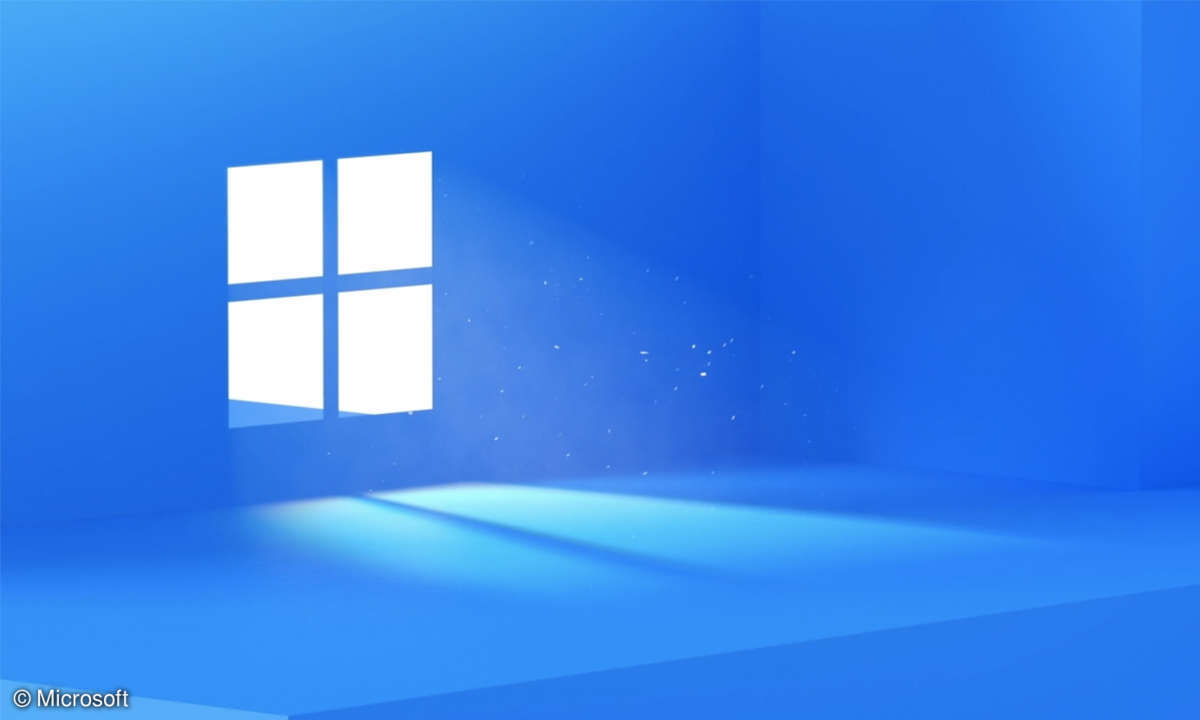Winows 11: Systeminstallationen auf (nicht) unterstützter Hardware
- Windows 11: So ist das neue System aufgebaut
- Windows 11: Hardware-Prüfung, System-Update & Boot-Stick
- Winows 11: Systeminstallationen auf (nicht) unterstützter Hardware
Systeminstallationen auf (nicht) unterstützter HardwareDas Diagramm auf der nächsten Seite zeigt, in welcher Form Sie eine Windows-11-Installation vornehmen. Dabei variieren die Angebote zwischen Update und Neuinstallation. Ein Update setzt die Installation eines Windows-10-Systems in der 64-Bit-V...
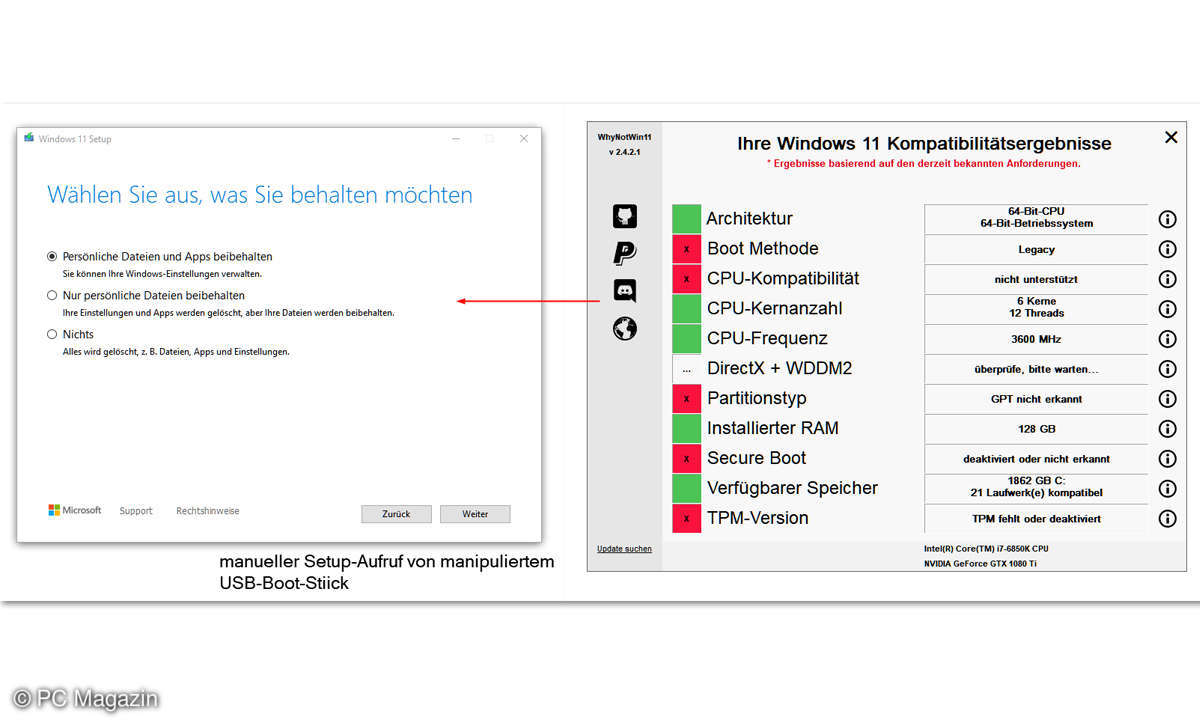
Systeminstallationen auf (nicht) unterstützter Hardware
Das Diagramm auf der nächsten Seite zeigt, in welcher Form Sie eine Windows-11-Installation vornehmen. Dabei variieren die Angebote zwischen Update und Neuinstallation.
Ein Update setzt die Installation eines Windows-10-Systems in der 64-Bit-Variante voraus. Ältere Windows-Versionen aktualisieren Sie zunächst auf Windows 10 und führen erst dann ein Upgrade auf Windows 11 durch.
Prüfen Sie mit den Tools PC-Integritätsprüfung oder WhyNotWin11 zuerst die Hardware-Voraussetzungen. Ist die Kompatibilität sichergestellt, ist ein direktes Update problemfrei möglich. Werden Inkompatibilitäten erkannt, können Sie versuchen, diese zuerst zu beseitigen (z.B. TPM im BIOS aktualisieren oder TPM-Chip nachrüsten, Prozessor- oder Grafikkartentausch).
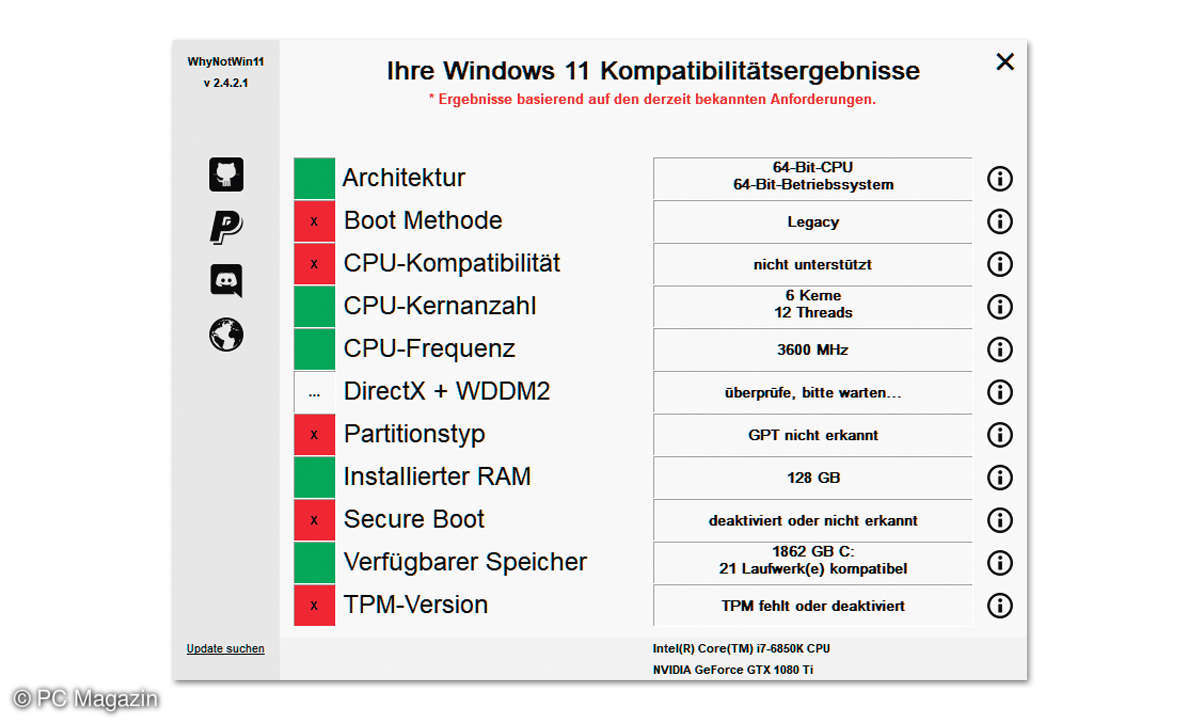
Lässt sich die Kompatibilität nicht hardwareseitig herstellen, können Sie das Boot-Medium so ändern, dass die Hardware-Prüfung übergangen wird.
Achtung: Der mit Rufus erstellte Installations-Stick funktioniert nur dann ohne Hardware-Prüfung, wenn Sie das System vom Stick selbst booten.
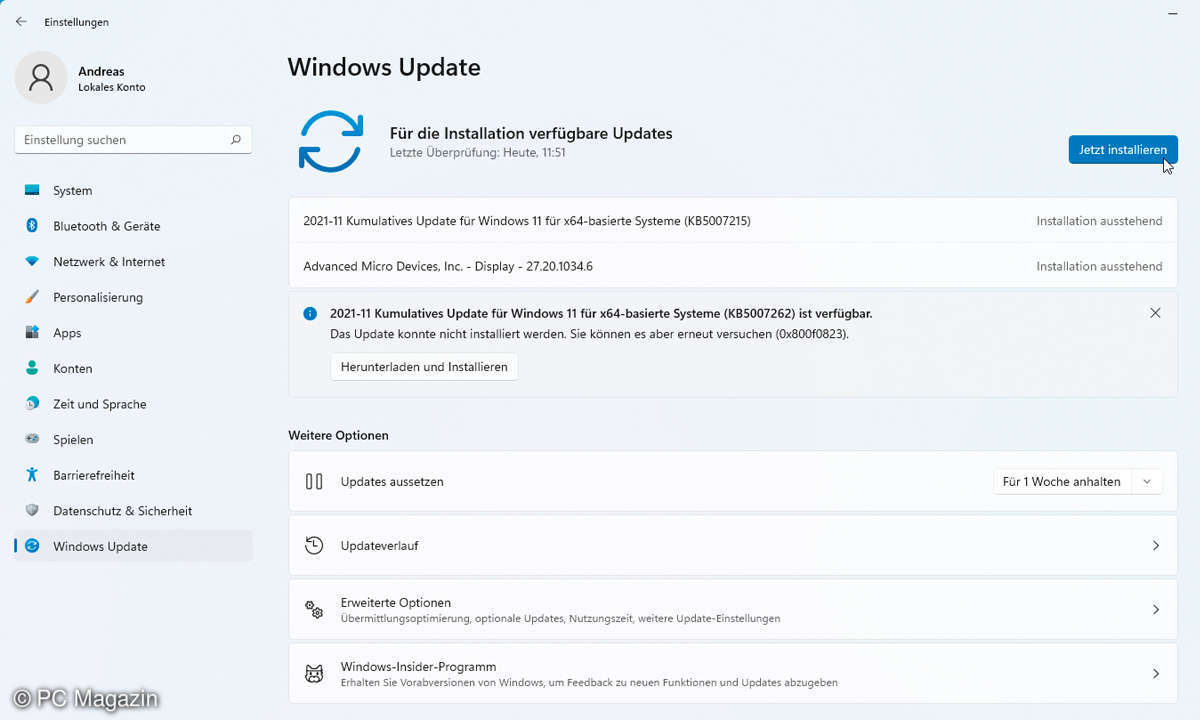
Nach einer Installation müssen Sie mit eingeschränkten Sicherheitsfunktionen (etwa sicherer Bootvorgang, Boot-Unterbindung bei manipulierten Systemdateien) leben. Außerdem müssen Sie damit rechnen, dass spätere Updates für Ihr System nicht mehr bereitgestellt werden.
Es gibt noch eine Alternative: Dabei können Sie dann die Installation mit einem direkten Aufruf des Einrichtungsprogramms Setup.exe – ohne Booten und ohne Hardware-Prüfung – starten. Das ist für System-Upgrades generell sinnvoll. Benennen Sie dazu in einem Installations-USB-Stick im Unterverzeichnis sources die Datei appraiserres.dll in appraiserres.dll_ um. Alternativ löschen Sie die Datei. Dabei nehmen Sie aber in Kauf, dass Sie diese leicht wiederherstellen können.
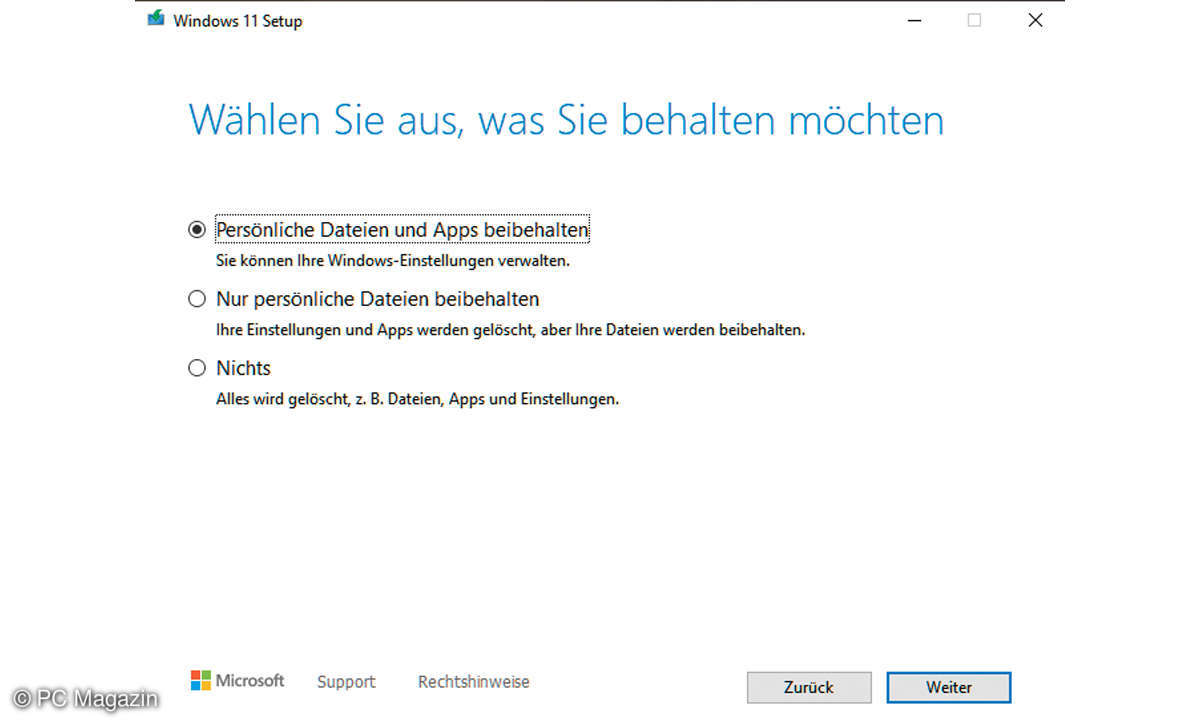
Hinweis: Die Datei appraiserres.dll hat einen binären Vorspann und enthält zur Hardware-Prüfung diverse Textanweisungen, die sich optional auch per Editor entfernen lassen. Einfacher ist das zuvor empfohlene Umbenennen, da die Datei dann in der Gesamtheit ignoriert wird und somit die Hardware-Prüfung entfällt.
Das Setup-Programm besitzt eine eigene Hardware-Prüffunktion, die über die zuvor genannte Datei gesteuert wird. Ist diese aktiv, bricht die Einrichtung bei Updates oder auch bei Neuinstallationen auf nicht-unterstützter Hardware ebenfalls ab. Unterdrücken Sie die Hardware-Prüfung, dann sollten Sie auch im Setup bei Online-Aktualisierungen die Option Nicht jetzt wählen.